在现代社会中苹果手机已经成为了人们生活中不可或缺的一部分,有时我们可能会遇到一些问题,例如想要修改安装地址或者在iPhone上完美使用通用MAC地址。这些问题可能会让我们感到困惑,但幸运的是,苹果手机提供了一些简单而有效的方法来解决这些问题。接下来我们将介绍一些关于苹果手机如何修改安装地址以及如何在iPhone上完美使用通用MAC地址的技巧和方法。无论您是苹果手机的新手还是老手,相信这些技巧都能帮助您更好地使用您的iPhone。
如何在iPhone上完美使用通用MAC地址
方法如下:
1. 首先,你的手机已经越狱了!,这是基础

2.在设置-通用-关于本机里面查看自己的MAC地址,最后是用笔记下。或记在备忘录里面(这个很重要哦)
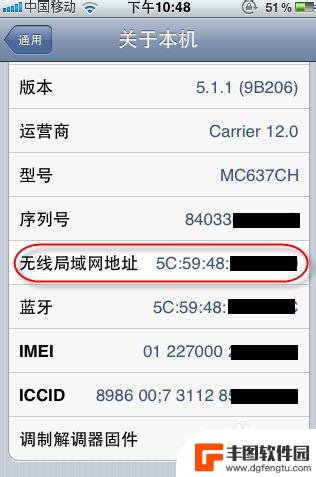
3. 点cydia软件----搜到MOBILE TERMINAL并安装
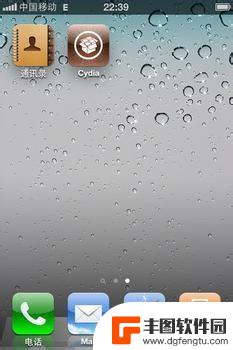
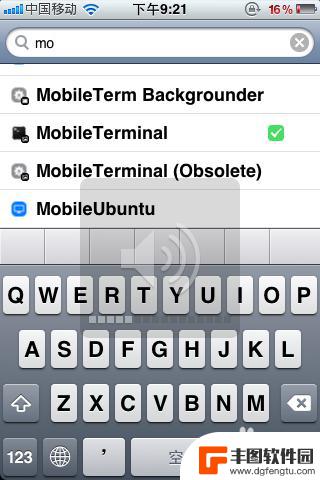
4. 上步如果搜不到的话,在cydia--软件源--左上角的设置,将用户改为开发者后再搜
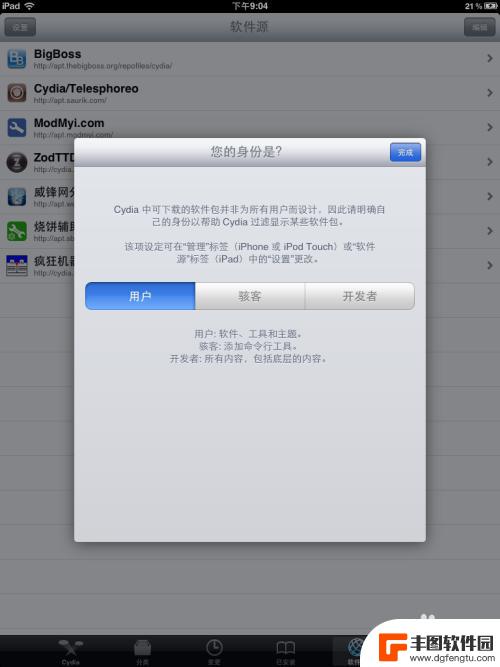
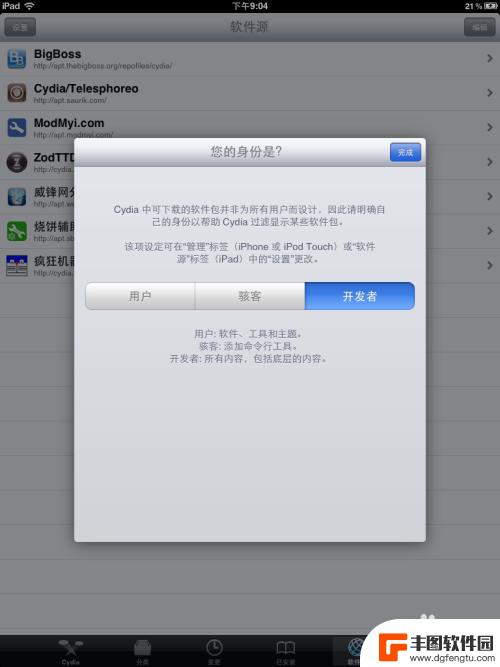
5.搜到后,点右上角更改 ,安装完成
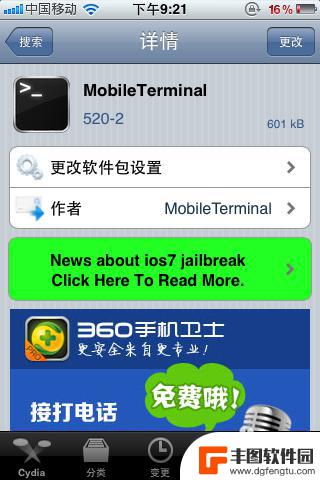
6.
最后打开Mobile Terminal 输入命令:su (使用)点回车 在输入密码:alpine (默认用户密码,可更改)点回车(输入的时候可能不会显示,但是没关系)
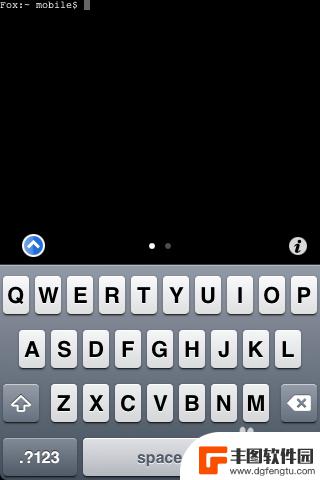
7. 接着输入:nvram wifiaddr=##:##:##:##:##:## 这个就是改MAC地址的命令,#为新的MAC地址。之前让你复制到备忘录的MAC地址,你可以参考,原则你只改后面随便一位就可以了,如1A:2B:3C:4D:5E:6F (可用的字符:0-9,A-F),输入后直接按回车,退出Terminal,并关机
8. 开机之后我的因为是5.1.1(5.1.1以上版本都通用,已验证)所以不需要连接电脑可以直接激活,也就是完美使用
以上就是关于苹果手机如何修改安装地址的全部内容,如果您遇到相同情况,您可以按照以上方法来解决。
相关教程

怎么看手机mac地址是多少 手机物理网卡地址怎么查看
在如今的信息社会中,手机已成为我们日常生活中不可或缺的重要工具,我们是否曾想过如何查看手机的MAC地址或物理网卡地址呢?MAC地址,即媒体访问控制地址,是用于唯一标识网络设备的...
2024-03-02 12:28:25
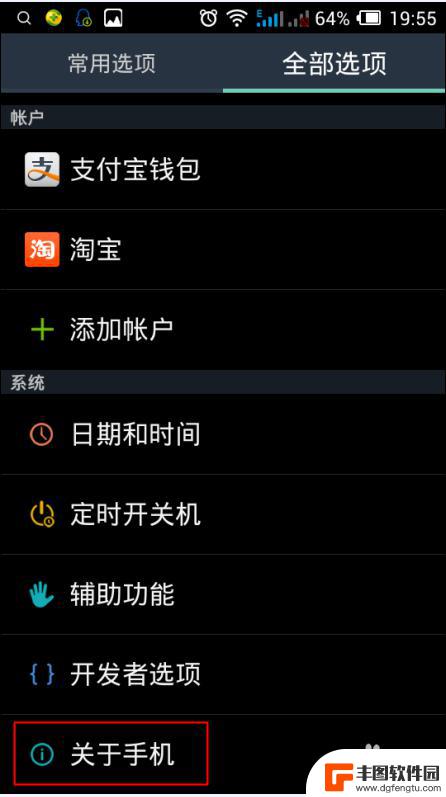
手机mark地址在哪 如何查看手机的MAC地址
在现代社会中手机已经成为人们生活中不可或缺的必需品,有时候我们可能会遇到一些问题,比如需要知道手机的MAC地址。手机的MAC地址到底在哪里呢?如何查看手机的MAC地址呢?今天我...
2024-04-03 10:19:53
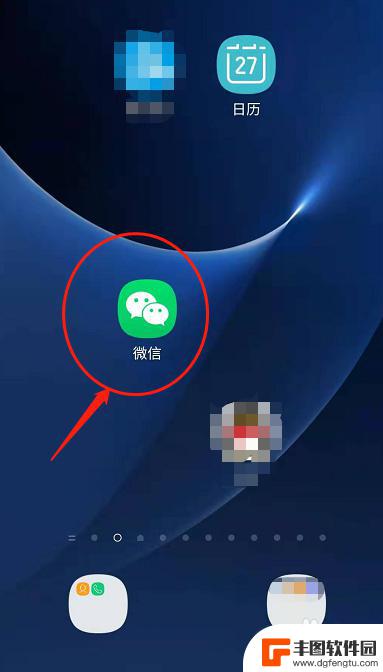
手机怎么修改微信地址 微信定位位置修改教程
在日常生活中,我们经常会使用微信来与朋友交流,但有时候我们的微信地址或者定位位置可能需要修改,如何在手机上修改微信地址和微信定位位置呢?下面就让我们一起来看看详细的教程吧!通过...
2024-03-24 13:27:41
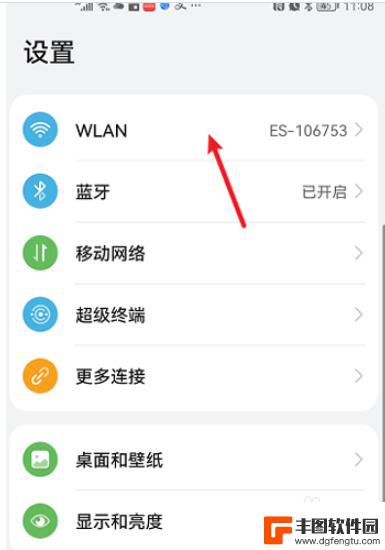
华为手机随机mac地址怎么关闭 华为手机关闭随机mac地址方法
在现代社会中手机已经成为人们生活中不可或缺的一部分,随着网络安全问题的日益突出,一些用户开始担心自己的隐私安全。华为手机作为一款备受欢迎的智能手机品牌,其具有的随机MAC地址功...
2024-06-08 08:18:40
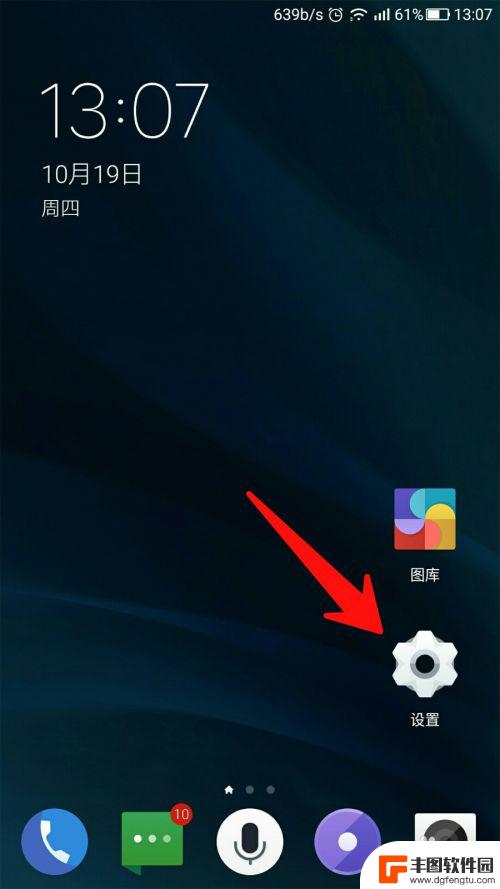
如何差手机mac 如何查看手机的mac地址
手机的MAC地址是设备的唯一标识符,可以用来识别和跟踪设备的网络活动,想要查看手机的MAC地址非常简单,只需要打开手机的设置菜单,找到关于手机的选项,然后点击Wi-Fi设置或者...
2024-04-08 09:38:03
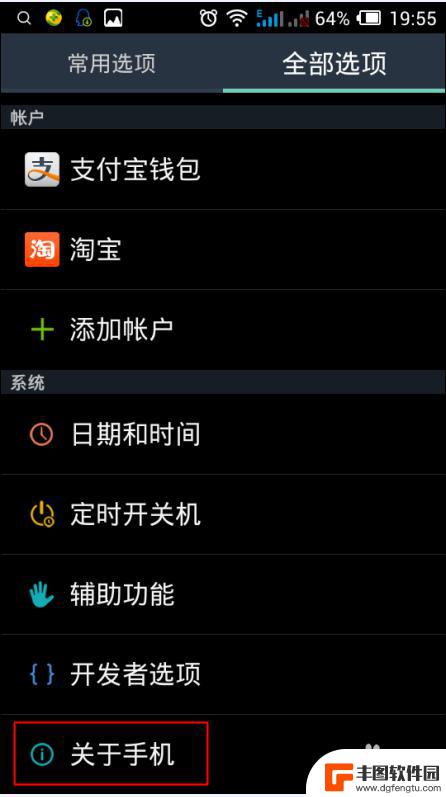
苹果手机查看mac地址 手机如何查看自己的MAC地址
在如今的数字时代,手机已经成为我们生活中不可或缺的一部分,除了常见的功能如通话、短信、上网等,手机还有许多隐藏的功能,其中之一就是查看自己的MAC地址。MAC地址是手机与其他设...
2023-12-27 09:19:08

苹果手机电话怎么设置满屏显示 iPhone来电全屏显示怎么设置
苹果手机作为一款备受欢迎的智能手机,其来电全屏显示功能也备受用户青睐,想要设置苹果手机来电的全屏显示,只需进入手机设置中的电话选项,然后点击来电提醒进行相应设置即可。通过这一简...
2024-11-27 15:22:31

三星山寨手机怎么刷机 山寨手机刷机工具
在当今科技发展迅速的时代,手机已经成为人们生活中不可或缺的重要工具,市面上除了知名品牌的手机外,还存在着许多山寨手机,其中三星山寨手机尤为常见。对于一些用户来说,他们可能希望对...
2024-11-27 14:38:28
小编精选
苹果手机电话怎么设置满屏显示 iPhone来电全屏显示怎么设置
2024-11-27 15:22:31三星山寨手机怎么刷机 山寨手机刷机工具
2024-11-27 14:38:28怎么手机照片做表情 自己制作微信表情包的步骤
2024-11-27 13:32:58手机锁死怎么解开密码 手机屏幕锁住了怎样解锁
2024-11-27 11:17:23如何让手机与蓝牙耳机对接 手机无法连接蓝牙耳机怎么办
2024-11-27 10:28:54苹果手机怎么关闭听筒黑屏 苹果手机听筒遮住后出现黑屏怎么办
2024-11-27 09:29:48vivo手机如何更改字体大小 vivo手机系统字体大小修改步骤
2024-11-26 16:32:51手机上如何设置显示温度 手机屏幕如何显示天气和时间
2024-11-26 14:35:15手机流量为什么不能用 手机流量突然无法上网怎么办
2024-11-26 13:17:58手机屏幕白边如何去除黑边 华为手机屏幕上方显示黑色条纹怎么处理
2024-11-26 12:20:15热门应用